打不开英伟达控制面板怎么办 打开英伟达控制面板没反应如何解决
更新时间:2023-09-15 09:39:49作者:xinxin
我们在电脑上玩游戏时如果想要提升游戏的画面帧数和质量时,可以选择通过英伟达控制面板来对电脑显卡性能进行调整,从而提高游戏的画面流畅,然而当用户想要打开英伟达控制面板时却总是没反应,对此打不开英伟达控制面板怎么办呢?以下就是小编教大家的打开英伟达控制面板没反应如何解决,一起来看看吧。
具体方法:
方法一:进入nvidia官网重新安装驱动
1、首先进入nvidia官网,找到界面右上方驱动支持选项,点击进入其中。
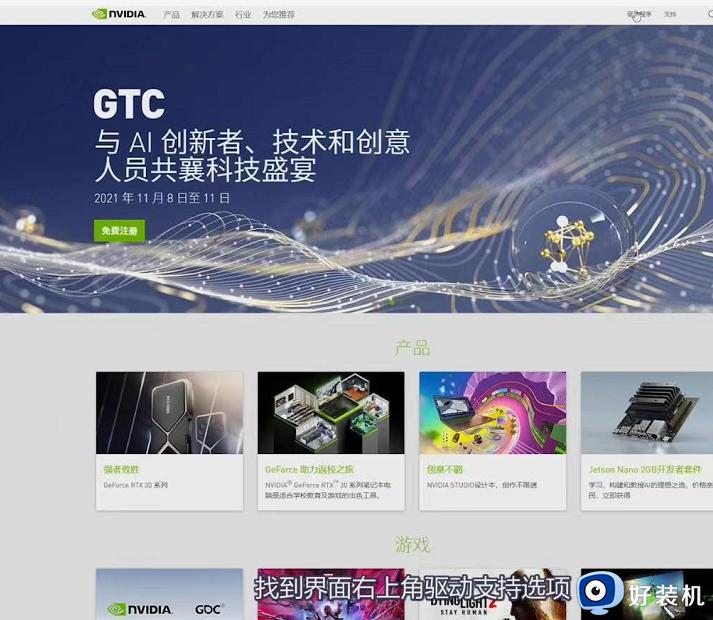
2、接着选择自己的显卡和设备类型,点击搜索即可。
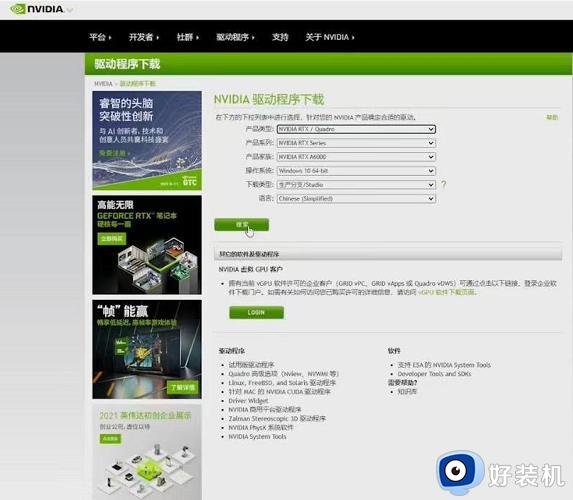
3、点击下载按钮,下载完成后安装驱动,即可解决nvidia控制面板打不开的问题。
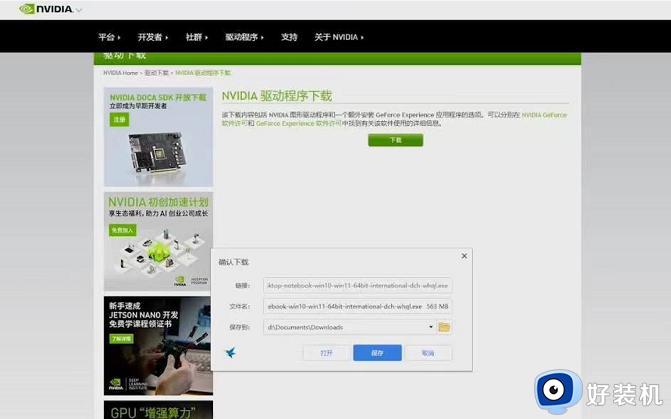
方法二:打开控制面板卸载程序
1.首先依次打开”开始菜单“→”控制面板“。
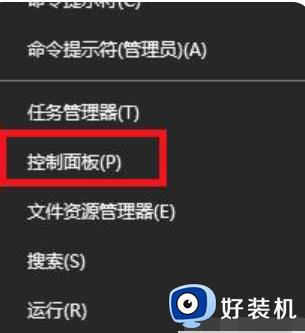
2.可以通过打开小娜搜索“控制面板”打开控制面板界面。
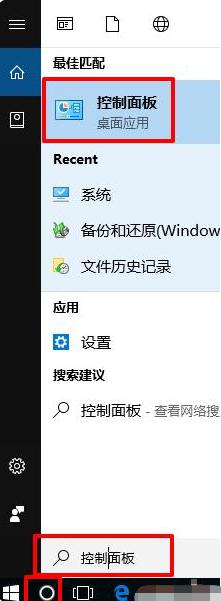
3.打开控制面板之后,接着选择”卸载程序“选项。
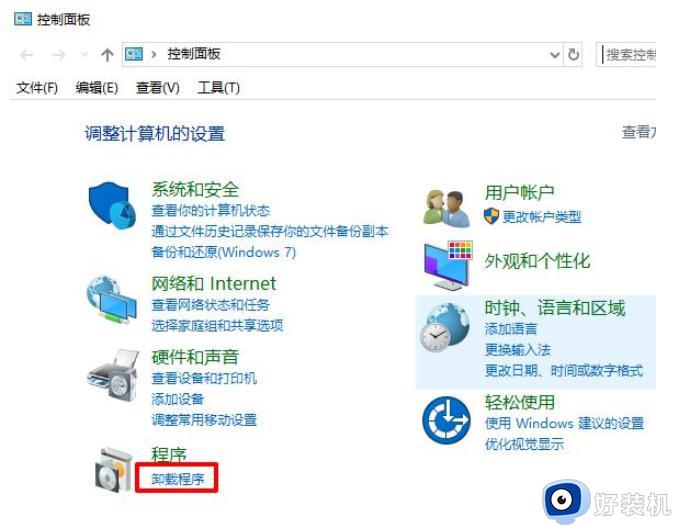
4.找到”nvidia图形驱动程序“,双击卸载掉。
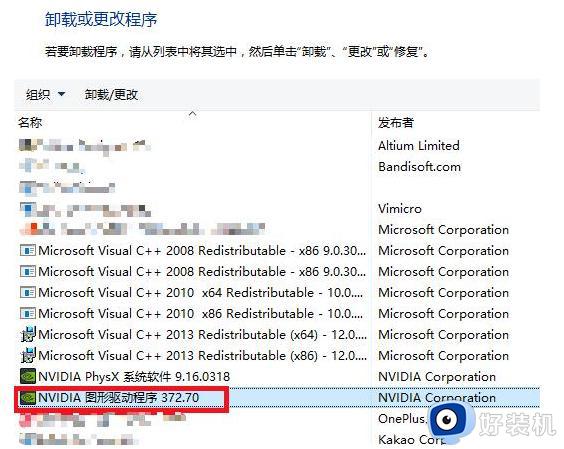
5.卸载完成之后,找到程序所在的文件夹,并把文件夹删除即可。
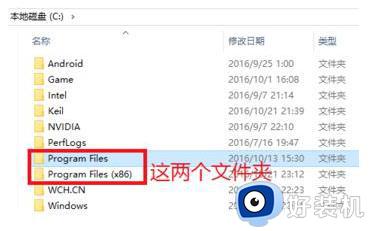
6.这两个文件夹中的NVIDIA文件夹都要删除。
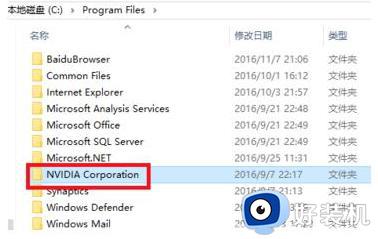
7.接着到NVIDIA官网下载最新的显卡驱动程序(根据自己的系统版本以及显卡类型来选择驱动程序),进行安装就可以啦。
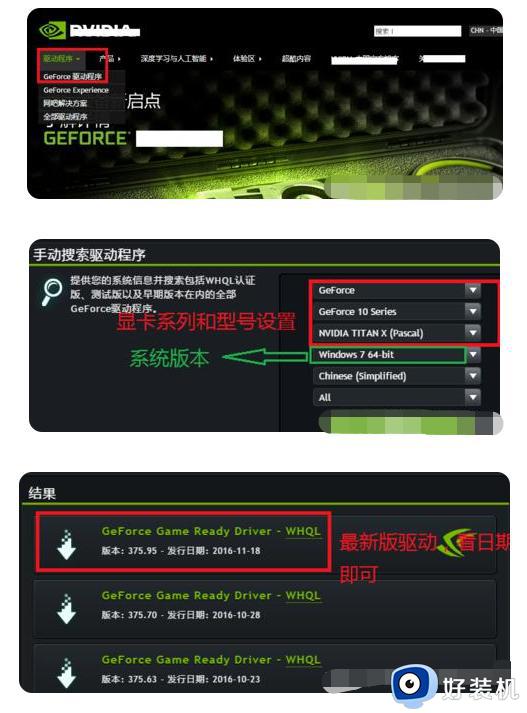
8.然后即可安装完成,右键点击桌面,我们打开“nvidia控制面板”即可。
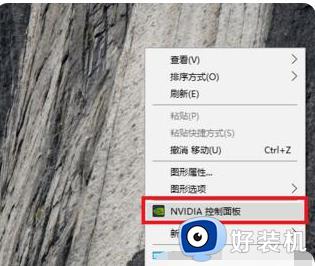
以上就是小编给大家带来的打开英伟达控制面板没反应如何解决所有步骤了,如果您也遇到此类问题,可以按照小编讲解的方法来解决,希望这些方法能帮助到大家。
打不开英伟达控制面板怎么办 打开英伟达控制面板没反应如何解决相关教程
- 英伟达控制面板打不开怎么回事 英伟达控制面板无法打开如何解决
- 笔记本英伟达控制面板在哪里打开 笔记本英伟达控制面板如何打开
- 打开英伟达控制面板没反应怎么办 英伟达控制面板按了没反应修复方法
- 英伟达控制面板打不开怎么办 右键英伟达控制面板打不开解决方法
- 安装了英伟达驱动却找不到控制面板怎么办 英伟达驱动安装后无法打开控制面板怎么办
- 电脑英伟达控制面板没有了怎么办 电脑英伟达控制面板不见了如何解决
- 英伟达控制面板停止工作怎么办 英伟达控制面板已停止工作处理方法
- 英伟达控制面板管理3d设置拒绝访问怎么解决
- 电脑没有英伟达控制面板怎么办 电脑右键英伟达控制面板没有了怎么解决
- nvidia控制面板点击没有任何反应怎么办 nvidia控制面板无反应处理方法
- 电脑无法播放mp4视频怎么办 电脑播放不了mp4格式视频如何解决
- 电脑文件如何彻底删除干净 电脑怎样彻底删除文件
- 电脑文件如何传到手机上面 怎么将电脑上的文件传到手机
- 电脑嗡嗡响声音很大怎么办 音箱电流声怎么消除嗡嗡声
- 电脑我的世界怎么下载?我的世界电脑版下载教程
- 电脑无法打开网页但是网络能用怎么回事 电脑有网但是打不开网页如何解决
电脑常见问题推荐
- 1 b660支持多少内存频率 b660主板支持内存频率多少
- 2 alt+tab不能直接切换怎么办 Alt+Tab不能正常切换窗口如何解决
- 3 vep格式用什么播放器 vep格式视频文件用什么软件打开
- 4 cad2022安装激活教程 cad2022如何安装并激活
- 5 电脑蓝屏无法正常启动怎么恢复?电脑蓝屏不能正常启动如何解决
- 6 nvidia geforce exerience出错怎么办 英伟达geforce experience错误代码如何解决
- 7 电脑为什么会自动安装一些垃圾软件 如何防止电脑自动安装流氓软件
- 8 creo3.0安装教程 creo3.0如何安装
- 9 cad左键选择不是矩形怎么办 CAD选择框不是矩形的解决方法
- 10 spooler服务自动关闭怎么办 Print Spooler服务总是自动停止如何处理
